App-Passwörter
Alle Webapplikationen und Cluster-Knoten, die mit dem FirstSpirit-Server kommunizieren, müssen sich ab FirstSpirit Version 5.2 authentifizieren.
Dazu können in diesem Bereich App-Passwörter generiert und verwaltet werden.
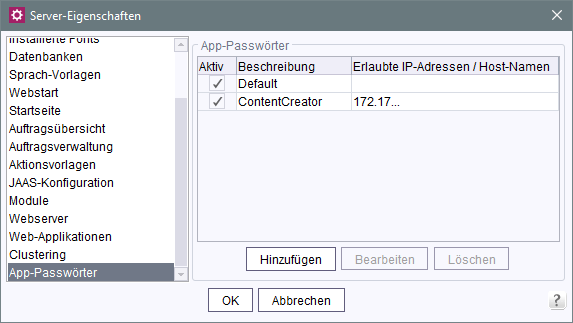
Aktiv: Ist diese Option aktiviert, ist eine Authentifizierung mit dem App-Passwort möglich, ist sie deaktiviert, kann keine Authentifizierung erfolgen.
Beschreibung: Hier kann eine optionale Beschreibung des Passworts definiert werden.
Erlaubte IP-Adressen / Hostnamen: Die Verwendung eines Passworts kann auf bestimmte IP-Adressen oder Hostnamen eingeschränkt werden. Mehrere Einträge werden als kommaseparierte Liste angegeben. Bleibt das Feld leer, ist der Zugang unbeschränkt, d.h. das angegebene App-Passwort gilt prinzipiell für alle Verbindungen zum FirstSpirit-Server.
Standard-Passwort („Default“): Initial ist beim Öffnen des Bereichs App-Passwörter nur das „Default“-Passwort aktiv. Das vorkonfigurierte Standard-Passwort ist verschlüsselt innerhalb der Datei fs-isolated-server.jar hinterlegt und sorgt dafür, dass ältere FirstSpirit-Installationen nach einem Update auf FirstSpirit Version 5.2 kompatibel sind, ohne dass alle vorhandenen Webanwendungen und Clusterknoten direkt für die Authentifizierung mit den neuen App-Passwörtern konfiguriert werden müssen.
Um eine vollständig, gesicherte Verbindung zu gewährleisten, sollte das Standard-Passwort für alle Verbindungen durch ein neues App-Passwort ersetzt werden. Nach der erfolgreichen Konfiguration eines neuen App-Passworts kann das Standard-Passwort deaktiviert werden oder die Verwendung des Passworts auf bestimmte IP-Adressen eingeschränkt werden.
Das Löschen des Standard-Passworts ist nicht möglich.
 |
Das Default-Passwort sollte erst deaktiviert werden, wenn sichergestellt ist, dass die Authentifizierung einer Verbindung über ein neues App-Passwort erfolgreich ist. Andernfalls kann der Zugang zur FirstSpirit-Startseite bzw. zum ServerManager versehentlich gesperrt werden (siehe auch Fehlerhafte Konfiguration beheben). |
Hinzufügen: Mit einem Klick auf diese Schaltfläche öffnet sich ein neuer Dialog „App-Passwort bearbeiten“. Dieser Dialog bietet Eingabemöglichkeiten für den Status des App-Passworts (aktiv / deaktiv), eine Beschreibung und die Möglichkeit, die Verwendung des Passworts auf bestimmte IP-Adressen bzw. Hostnamen einzuschränken oder nicht (s.o.).
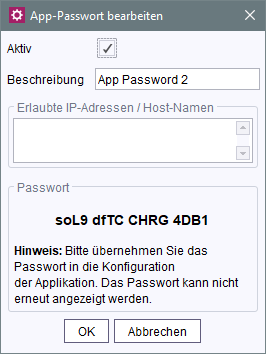
Im Bereich „Passwort“ wird ein neu generiertes App-Passwort angezeigt. Neue Passwörter werden einmalig generiert und nicht gespeichert. Das Passwort sollte daher direkt in die Konfiguration der Webapplikationen und Cluster-Knoten übernommen werden (eventuelle Leerzeichen im Passwort dienen dabei nur der Lesbarkeit und können bei Bedarf auch entfernt werden):
 |
Die Verwendung der App-Passwörter ist nur für direkte Socket-Verbindungen möglich (nicht für http-Verbindungen). Zudem können die App-Passwörter nicht für eine herkömmliche Benutzer-Authentifizierung verwendet werden. |
Bearbeiten: Mit einem Klick auf diese Schaltfläche öffnet sich der Dialog „App-Passwort bearbeiten“ zum Bearbeiten einer bestehenden Konfiguration. Im Unterschied zum Dialog „App-Passwort bearbeiten“ zum Anlegen eines neuen App-Passworts (Schaltfläche „Hinzufügen“) wird hier kein neu generiertes Passwort angezeigt, sondern eine Schaltfläche Neues zufälliges Passwort erzeugen. Mit einem Klick auf diese Schaltfläche kann ein neues Passwort generiert werden. Ein bereits vorhandenes Passwort kann aus Sicherheitsgründen nicht erneut angezeigt werden. Bei Bedarf muss daher ein neues Passwort generiert und in die Konfiguration der betroffenen Webanwendungen und Clusterknoten übernommen werden.
Löschen: Mit einem Klick auf diese Schaltfläche kann ein vorhandenes App-Passwort aus der Liste der Passwörter entfernt werden. Zuvor öffnet sich ein Dialog, mit dem das Löschen des Passworts bestätigt werden muss.
Vor dem Löschen eines Passworts sollte für bestehende, interne Verbindungen zunächst das Default-Passwort aktiviert werden, damit der Zugang zu den entsprechenden Applikationen nach dem Löschen weiterhin möglich ist (siehe Fehlerhafte Konfiguration beheben). Das Löschen des Default-Passworts ist nicht möglich.

